سوالات پرتکرار سامانه کتابخانه- آذرسا
این راهنما به منظور پاسخ به سوالات پرتکرار سامانه آذرسا تهیه شده است.
۱- آدرس دسترسی به سامانه آذرسا چیست؟
از طریق آدرس https://lib1.ut.ac.ir:8443 میتوان به سامانه کتابخانه دسترسی داشت.
همچنین با ورود به سایت کتابخانه مرکزی به آدرس https://library.ut.ac.ir و در بخش "جستجو در منابع کتابخانه" گزینه "جستجو کتاب در آذرسا" را میتوانید انتخاب کنید تا وارد سامانه شوید.
۲- آیا امکان پیش فرض قرار دادن نام دانشکده در صفحه جستجو وجود دارد؟
در حال حاضر این امکان وجود ندارد. ولی در برنامه توسعه به آن توجه میشود.
۳- آیا برای فهرست نویسی کتب لاتین همانند فارسی شماره مدرک و شماره شناسایی باید یکی باشد؟
بله، حتماً
۴- در زمان فهرست نویسی، وقتی که رکورد ذخیره میشود پیغام شماره شناسایی مشاهده میشود. ولی وقتی خطای تکراری بودن به طور مثال شماره دیویی میدهد دیگر شماره شناسایی رکورد در حال ذخیره را نشان نمیدهد.؟
مطابق شکل ۱ در پیغام اعلامی شماره شناسایی رکورد هم درج میشود.
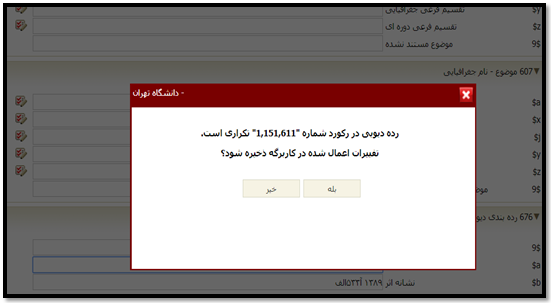
شکل ۱: راهنمای سوالات متداول آذرسا
۵- در زمان درج شماره ثبت و بارکد و… وقتی موارد در بخشهای خود ذخیره شد، با کلیک بر روی بازگشت به کاربرگه باز نمیگردد و یا خطای ۵۰۰ میدهد یا در صفحهای که کامل بالا نیامده و هیچ آیکونی مشاهده نمیشود و یا هیچ صفحهای بالا نمیآید.؟
خطای ۵۰۰ مربوط به ناقص ذخیره شدن کاربرگه موجودی (ثبت) شما است. باید آخرین ثبتی که به رکورد دادهاید را حذف کنید و مجدد شماره ثبت اختصاص دهید.
۶- مدارکی که از قبل فهرست نویسی شده و از اوراکل به آذرسا منتقل گردیده شماره مدرک و شماره شناساییها آنها با هم تفاوت دارد و یکی نیستند. اما برای مدارک جدید شماره شناسایی و شماره مدرک تصحیح میشود و یکی میکنیم. در مورد مدارکی که از قبل هستند چه باید کرد؟ آیا متفاوت بودن شماره مدرک و شماره شناسایی مشکلی ایجاد نمیکند؟
اشکال ندارد، با توجه به حجم زیاد رکوردهای قبلی ویرایش آنها زمان زیادی میبرد. اگر تمایل دارید میتوانید قبلیها را نیز ویرایش نمایید.
۷- آیا فهرست نویسان هر دانشکده به کاربرگه سایر دانشکدهها دسترسی داشته و امکان اعمال تغییرات دارند؟!
فهرست نویسان یک کتابخانه نباید به سایر دانشکدهها دسترسی داشته باشند، ولی اکنون دارند و این مورد در توسعه برنامه برطرف میشود.
۸- مشکل مقدار مالکیت در هنگام ایجاد رکورد چگونه حل میشود؟
مالکیت نشان میدهد که رکورد در کدام کتابخانه ایجاد و فهرست نویسی شده است، به همین دلیل یکی از فیلدهای اجباری است که پس از ایجاد رکورد و تکمیل اطلاعات کاربرگه باید در قسمت اطلاعات تکمیلی پرشود.
**رکورد بدون داشتن مالکیت ذخیره نمیشود.
در حال حاضر کارمندانی که به بخش امانت هم دتسرسی دارند این فیلد را باید دستی تکمیل نمایند.
۹- نحوه ایزو گرفتن از کتابخانه ملی و وارد کردن در آذرسا به چه صورت است؟
وارد سایت کتابخانه به آدرس www.nlai.ir میشوید و در قسمت جستجو، رکورد مورد نظر خود را جستجو میکنید. (مطابق شکل ۲)
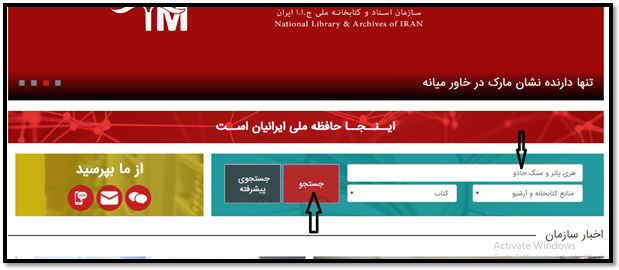
شکل ۲: راهنمای سوالات متداول آذرسا
با کلیک روی گزینه جستجو وارد صفحه نتایج جستجو خواهید شد. (مطابق شکل ۳)
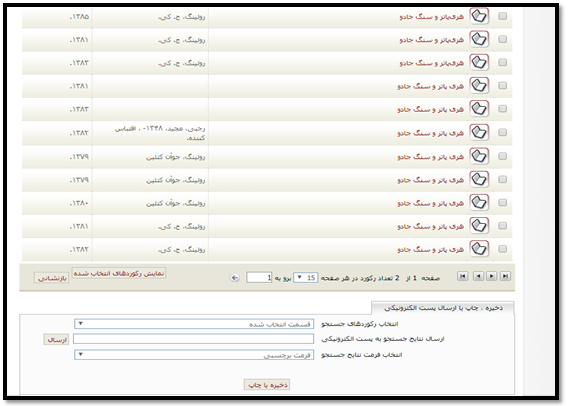
شکل ۳: راهنمای سوالات متداول آذرسا
رکورد مورد نظر را پس از مشاهده اطلاعات فهرست نویسی آن انتخاب و در پایین صفحه فرمت ایزو ( ISO ) را مطابق شکل ۴ کلیک کرده و گزینه ذخیره را انتخاب کنید.
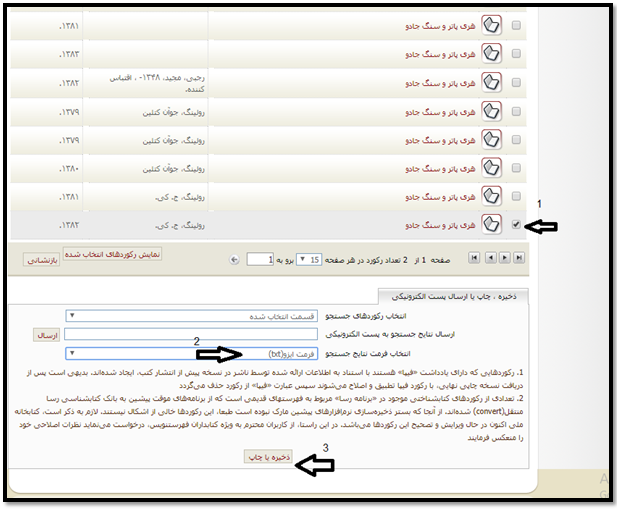
شکل ۴: راهنمای سوالات متداول آذرسا
رکورد (های) ذخیره شده در پوشه دانلودهای ویندوز شما به نام selectedRecords.txt قرار میگیرد.
**از باز کردن فایل دانلود شده خودداری نمائید.
بخش دوم: نحوه ورود ایزو از کتابخانه ملی به نرم افزار کتابخانه
وارد application شده و مطابق شکل زیر مسیر زیر را رفته و گزینه ورودی استاندارد را انتخاب نمائید.
سازماندهی <ورودی و خروجی <ورودی استاندارد
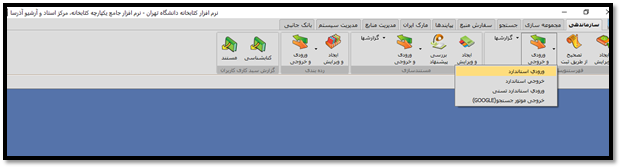
شکل ۵: راهنمای سوالات متداول آذرسا
حال در صفحه ورودی استاندارد مطابق شکل ۶ اقدام نمائید.
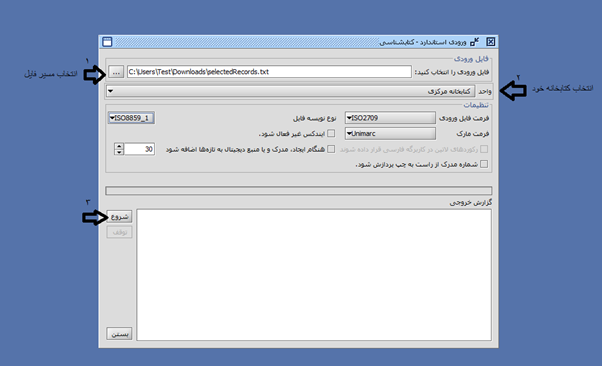
شکل ۶: راهنمای سوالات متداول آذرسا
با زدن کلید شروع ایزوی کتابخانه ملی به نرم افزار کتابخانه وارد میشود.
۱۰- چگونه میتوانم فایلهای تخت یا مرسی که از کتابخانه ملی یا کنگره میگیرم را یکپارچه نمایم؟
برای اینکه ایزوهای گرفته شده از کتابخانه ملی ایران و کتابخانه کنگره را یک به یک وارد نرم افزار کتابخانه نکنیم به روش زیر فایلهای مجزای ایزو را یکی کرده و سپس یک فایل نهایی را به یکباره وارد نرم افزار کتابخانه میکنیم.
مراحل به شرح زیر است:
در منوی start کلمه cmd را تایپ میکنیم تا وارد محیطی شویم که در ویندوز تعبیه شده است.
وقتی وارد cmd میشوید مانند تصویر ۷ مراحل ۱ تا ۴ را یک به یک اجرا کنید
توجه داشته باشید که بعد از هر شماره حتماً کلید اینتر را فشار دهید تا آن دستور اجرا شود.
شماره ۱ برای تغییر مسیر از درایو C به درایوی است که فایلها در آن قرار دارند.
شماره ۲ نام درایو مربوطه است. (اگر فایلهای شما در درایو دیگری است باید در مرحله شماره ۲ تصویر به جای درایو d درایو مربوطه را وارد کنید)
شماره ۳ نام پوشهای که فایلها در آن قرار دارند است.
بعد از مرحله سوم با زدن کلید اینتر مسیر D:\output میآید که بعد از آن عبارت زیر را از اینجا کپی و در محیط cmd قرار دهید ( paste کنید)
شماره ۴ دستوری است که فایلها را به یک فایل کلی تبدیل میکند.
for %f in (*.txt) do type "%f" >> output.txt
اگر پسوند فایلهای ایزو mrc باشد (ایزوی کتابخانه کنگره) عبارت زیر را درج کنید
for %f in (*.mrc) do type "%f" >> output.mrc
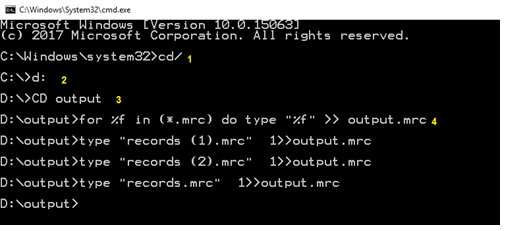
شکل ۷: راهنمای سوالات متداول آذرسا
با درج عبارت بالا کلید اینتر را فشار دهید تا تمام فایلهای شما یکی شود.
اکنون فایلها یکی شده و در همان مسیر به نام output.txt یا output.mrc قرار دارد.
وارد کردن این فایل یکپارچه شده به نرم افزار کتابخانه همانند همان روش ورود یک ایزو است.
۱۱- طریقه نصب و فعال سازی جاوا برای استفاده اپلیکیشن به چه صورت است؟
با نصب جاوا ۸ پلاگین جاوا به برنامههای ویندوز و مرورگرهای شما اضافه میگردد و پس از آن به راحتی میتوانید برنامه کتابخانه را که با استفاده از این زبان نوشته شده است را مشاهده نمائید.
اکنون پس از نصب جاوا ۸ وارد control panel شوید. در آنجا برنامه java به شکل
قابل مشاهده است. روی آیکن جاوا دبل کلیک کرده تا وارد java control panel شوید. سپس به Tab سوم ( Security ) رفته و روی Edit Site List… کلیک کنید. صفحه جدیدی باز میشود که باید آدرس Application برنامه کتابخانه را در آنجا وارد کنید. این آدرس را کپی کنید: http://192.168.112.225:8080/app/ سپس روی کلید ok کلیک کنید.
نکته: application (برنامههای کاربردی) که از سایتهای ذکر شده در این قسمت وارد شدهاند مجاز به اجرا شدن دارند.
اکنون آدرس شما در لیست آدرسهای مجاز قرار گرفته است. مجدد روی کلید ok را کلیک کنید.
تا اینجا کار فعال سازی جاوا به پایان رسید. در ادامه نحوه ورود به application آموزش داده میشود.
** مراحل بخش اول روی هر کامپیوتر فقط یکبار انجام میشود و با تغییر ویندوز و یا تغییر آدرس application ، بخشهای ۱ و ۲ مجدد باید انجام شود.
بخش ۲: نحوه ورود به application :
مرورگر خود را باز کرده و آدرس http://192.168.112.225:8080/app/ را در قسمت Address bar مرورگر وارد نمائید. (مطابق شکل ۸)
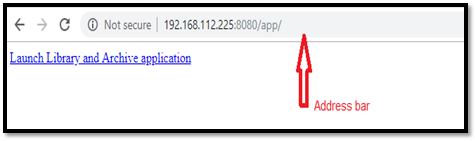
شکل ۸: راهنمای سوالات متداول آذرسا
با وارد کردن آدرس و سپس Enter ، لینک Launch Library and Archive application نمایش داده میشود. روی لینک کلیک کنید.
پیغامی به شکل زیر نمایان میشود. (مطابق شکل ۹)
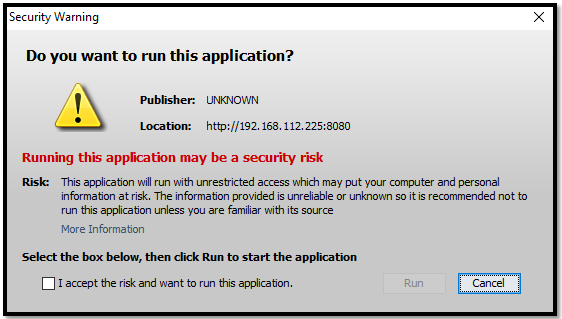
شکل ۹: راهنمای سوالات متداول آذرسا
با انتخاب گزینه هی accept ده ریسک و وانت تو run this application امکان run (اجرا) برایتان فراهم میشود. (مطابق شکل ۱۰)
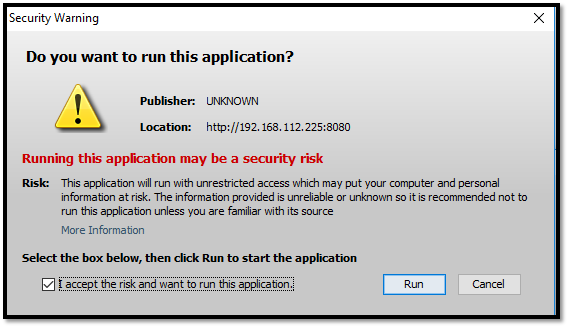
شکل ۱۰: راهنمای سوالات متداول آذرسا
اکنون صفحه ورود با شناسه کاربری و کلمه عبور را مشاهده خواهید کرد.
نکته: پس از درج سه بار کلمه عبور اشتباه؛ application بسته میشود و مجدد باید مراحل بخش ۲ را انجام دهید.
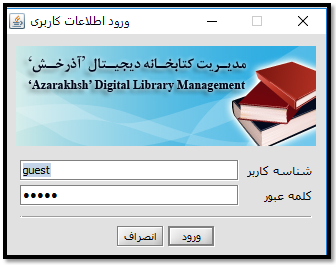
شکل ۱۱: راهنمای سوالات متداول آذرسا
۱۲- چگونه در یک فایل ایزو میتوانم متوجه شوم که مکان نما خط چندم قرار دارد؟
فایل notpad را باز کرده
تب format را انتخاب نمائید
گزینه word wrap را از حالت انتخاب خارج کنید (بدون تیک باشد)
اکنون به تب کنار format به نام تب view وارد شوید
و گزینه status Bar را کلیک نمائید (تیک داشته باشد)
حال در هرجای محتوای فایل notpad کلیک کنید در پایین صفحه مانند تصویر ۱۲ نشان میدهد که خط چندم هستید.
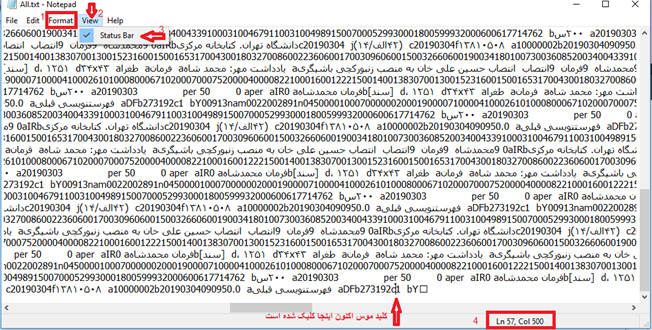
شکل ۱۲: راهنمای سوالات متداول آذرسا
۱۳- برای پرینت لیبل ۳۵ تایی تنظیم پرینتر به چه صورت است؟
تنظیمات برچسب ۳۵ تایی به شرح زیر است.
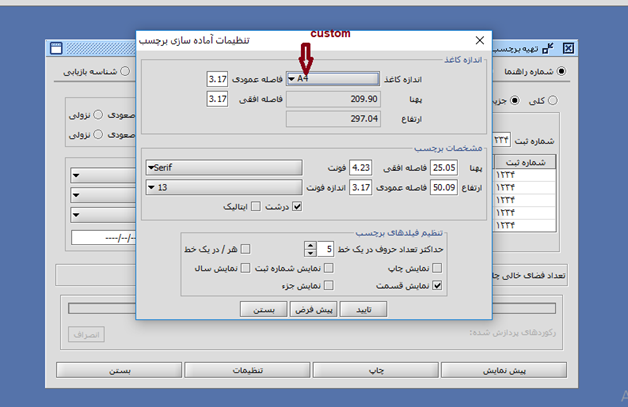
شکل ۱۳: راهنمای سوالات متداول آذرسا
تنظیمات برچسب چهل با پنج ردیف و هشت ۸ ستون (طبق شکل زیر) فونت به انتخاب شما میتواند متفاوت باشد.
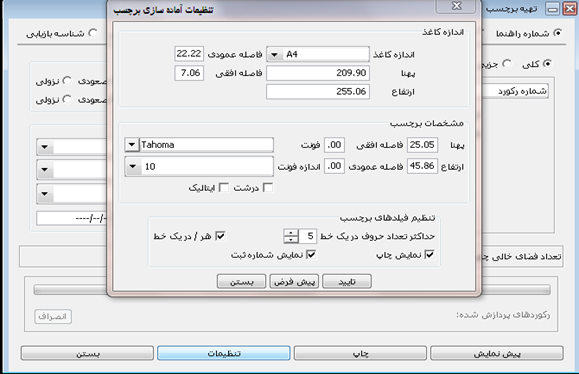
شکل ۱۴: راهنمای سوالات متداول آذرسا
۱۴- چگونه میتوان از مدارکی که دانشجو برای آن مدارک جریمه شده است، گزارش گرفت؟
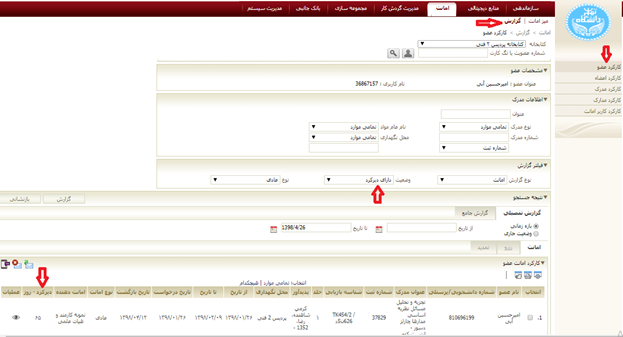
شکل ۱۵: راهنمای سوالات متداول آذرسا

